如何在电脑上分区 给电脑硬盘分区的方法有哪些
时间:2017-07-04 来源:互联网 浏览量:
今天给大家带来如何在电脑上分区,给电脑硬盘分区的方法有哪些,让您轻松解决问题。
现在很多人购买来硬盘之后都会对其分区,其实很多时候我们电脑上用自带的功能就可以直接分区,下面是学习啦小编整理的在电脑上分区的方法,供您参考。
在电脑上分区的方法右击我的电脑,点击管理
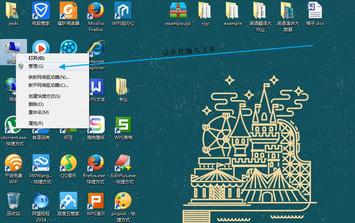
2点击存储里的磁盘管理
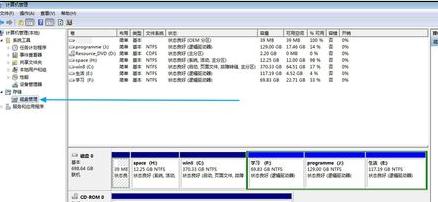
如将c盘分区就点击c盘
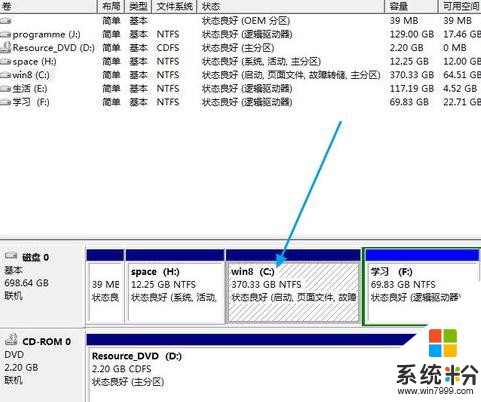
右击选择压缩卷

磁盘会查询空间

填写分出的大小,多少兆就用多少兆乘以1024,如100M就填102400
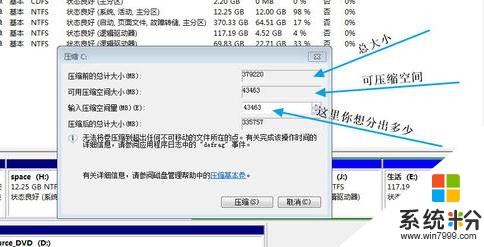
点击压缩即可
完成后出现未分配
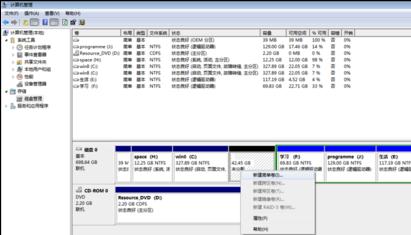
右击选新建简单卷

选择下一步简单卷大小

分配盘号

格式化分区,一直点击下一步即可

在电脑上分区的相关文章:
1.怎么给电脑硬盘重新分区
2.电脑里只有C盘怎么回事
3.硬盘分区方法详细介绍
4.怎么在win10中硬盘分区
以上就是如何在电脑上分区,给电脑硬盘分区的方法有哪些教程,希望本文中能帮您解决问题。
我要分享:
相关教程
- ·如何用u盘给电脑硬盘优盘分区 怎么用u盘给电脑硬盘优盘分区
- ·电脑系统怎样分区硬盘 分区选择哪种格式好 电脑系统分区硬盘的方法有哪些 分区选择哪种格式好
- · 如何给苹果电脑U盘硬盘分区 苹果电脑U盘硬盘分区该怎么处理
- ·电脑硬盘怎样使用分区助手分区? 电脑硬盘使用分区助手分区的方法有哪些?
- ·如何锁定电脑磁盘_锁定电脑硬盘分区 锁定电脑磁盘_锁定电脑硬盘分区的方法有哪些
- ·新电脑硬盘怎样分区 新电脑分区硬盘的方法
- ·如何把图片编辑成文件 如何将照片做成文件发送
- ·通过cmd查看ip地址 使用CMD查找本机IP地址
- ·万能钥匙电脑怎么连接wifi 电脑如何使用WiFi万能钥匙
- ·文件怎么打印a3纸 A3纸打印A4纸步骤
电脑软件教程推荐
- 1 万能钥匙电脑怎么连接wifi 电脑如何使用WiFi万能钥匙
- 2 电脑怎么打开键盘输入 电脑虚拟键盘打开方法详解
- 3 共享打印机无法找到核心驱动程序包 如何解决连接共享打印机时找不到驱动程序的问题
- 4电脑无线网总是自动断开 无线wifi频繁自动断网怎么解决
- 5word怎么显示换行符号 Word如何隐藏换行符
- 6电脑可以用热点连吗? 电脑连接手机热点教程
- 7wifi连接后显示不可上网是什么原因 手机连接WiFi但无法上网怎么办
- 8如何更改outlook数据文件位置 Outlook数据文件默认存储位置更改
- 9没装宽带用什么代替上网 不用宽带如何实现家庭无线上网
- 10苹果日历节气 苹果手机如何设置显示24节气提醒
电脑软件热门教程
- 1 Windows7系统下找不到光驱怎么解决 Windows7系统下找不到光驱的解决方法
- 2 360浏览器右键画线该如何取消?打开或关闭360浏览器手势功能的方法 取消360浏览器右键画线该的办法?如何打开或关闭360浏览器手势功能
- 3 怎样用键盘调节微软Surface Pro 4/Surface Book屏幕亮度?
- 4win8无法关机问题的解决方法
- 5苹果ios7如何开启虚拟HOME键? 苹果ios7开启虚拟HOME键的方法
- 6linux怎样挂载U盘 linux挂载U盘的方法有哪些
- 7如何在vc++6.0中调试程序 在vc++6.0中调试程序的方法
- 8苹果6/6s/7该如何选择 苹果手机选择哪款比较好
- 9电视如何看2016里约国外奥运会直播,详细方法 电视看2016里约国外奥运会直播的方法,详细方法
- 10电脑刷新闪屏怎么处理 电脑刷新闪屏处理的办法
